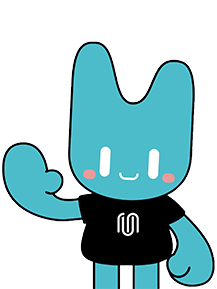PS中7种不同抠图工具的使用场景和使用方法
作者:优漫动游设计部
2023-04-21 16:52
查看: 435
对于经常使用PS的朋友来讲,抠图差不多都是必要操作,而实现抠图当然也有多种方法,而每种方法都各有自己的特点和适用情况,要想快速、顺利地抠出任何图案,就必须详细了解每种方法以及它的原理,俗话说:适合自己的才是最好的。接下来就紧跟作者的笔触一起往下学习几种常用的抠图方法吧!
魔术棒工具(Magic Wand Tool):适用于背景色与前景色对比强烈、图像边缘清晰的图片,通过单击魔术棒工具,选择想要抠掉的区域,再调整误差容差值,最后按Delete键即可抠图。
多边形套索工具(Polygonal Lasso Tool):适用于抠图边缘为直线和折线的图片,先用鼠标单击多边形套索工具,根据图片边缘绘制多边形,再用Delete键进行抠图。
快速蒙版工具(Quick Mask Tool):适用于抠图过程中需要加入细节的图片,先使用画笔工具在图像上绘制红色笔刷,将需要去除的部分涂成红色,再通过按下“Q”键,选择要保留的区域,最后按Delete键抠图。
通道技巧(Channel):适用于背景和前景对比不强烈,有大量色彩变化的图片,通过调整通道,选择明亮的颜色,再用蒙版工具进行精细调整,最后按Delete键抠图。
快速选择工具(Quick Selection Tool):适用于背景复杂、图像边缘不清晰的图片,通过鼠标单击快速选择工具,自动选取相似的颜色,然后通过调整画笔大小和硬度,选中要抠掉的区域,最后按Delete键即可抠图。
魔法棒工具和涂抹工具(Magic Wand Tool&Refine Edge Tool):适用于背景色和前景色对比不强烈、颜色相近、图像边缘不清晰的图片,先用魔法棒工具选择需要抠的区域,再用涂抹工具对边缘进行调整,最后按Delete键抠图。
抠图套索工具(Lasso Tool):适用于需要精细抠图、有锯齿的图片,先用鼠标单击套索工具,画出要抠掉的区域,再根据需要添加或删除选区,最后按Delete键抠图。
以上就是小编今天为大家分享的关于PS中7种不同抠图工具的使用场景和使用方法,希望本篇文章能够对想要零基础学习UI设计的你有所帮助,学习是一个漫长的过程,如果你想更快的学习UI设计,可以来优漫UI设计培训班进行学习,让你更快的掌握UI设计技术,7天免费试学体验。

魔术棒工具(Magic Wand Tool):适用于背景色与前景色对比强烈、图像边缘清晰的图片,通过单击魔术棒工具,选择想要抠掉的区域,再调整误差容差值,最后按Delete键即可抠图。
多边形套索工具(Polygonal Lasso Tool):适用于抠图边缘为直线和折线的图片,先用鼠标单击多边形套索工具,根据图片边缘绘制多边形,再用Delete键进行抠图。
快速蒙版工具(Quick Mask Tool):适用于抠图过程中需要加入细节的图片,先使用画笔工具在图像上绘制红色笔刷,将需要去除的部分涂成红色,再通过按下“Q”键,选择要保留的区域,最后按Delete键抠图。
通道技巧(Channel):适用于背景和前景对比不强烈,有大量色彩变化的图片,通过调整通道,选择明亮的颜色,再用蒙版工具进行精细调整,最后按Delete键抠图。
快速选择工具(Quick Selection Tool):适用于背景复杂、图像边缘不清晰的图片,通过鼠标单击快速选择工具,自动选取相似的颜色,然后通过调整画笔大小和硬度,选中要抠掉的区域,最后按Delete键即可抠图。
魔法棒工具和涂抹工具(Magic Wand Tool&Refine Edge Tool):适用于背景色和前景色对比不强烈、颜色相近、图像边缘不清晰的图片,先用魔法棒工具选择需要抠的区域,再用涂抹工具对边缘进行调整,最后按Delete键抠图。
抠图套索工具(Lasso Tool):适用于需要精细抠图、有锯齿的图片,先用鼠标单击套索工具,画出要抠掉的区域,再根据需要添加或删除选区,最后按Delete键抠图。
以上就是小编今天为大家分享的关于PS中7种不同抠图工具的使用场景和使用方法,希望本篇文章能够对想要零基础学习UI设计的你有所帮助,学习是一个漫长的过程,如果你想更快的学习UI设计,可以来优漫UI设计培训班进行学习,让你更快的掌握UI设计技术,7天免费试学体验。
预约申请试听课
填写下面表单即可预约申请试听!怕钱不够?可就业挣钱后再付学费! 怕学不会?助教全程陪读,随时解惑!
担心就业?一地学习,可全国推荐就业!
-
上一篇:
-
下一篇:

IT培训问答
开班时间